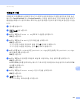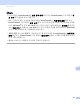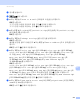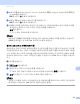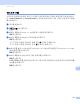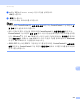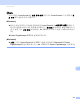Software User's Guide
Table Of Contents
- 소프트웨어 사용자 설명서
- 적용 가능한 모델
- 표기법
- 편집 및 발행 고지
- 중요 사항
- 목차
- I부: 기기 조작 키
- II부: Windows®
- 2 인쇄
- 3 스캐닝
- 4 ControlCenter4
- 5 원격 설정(MFC 모델의 경우)
- 6 Brother PC-FAX 소프트웨어 (MFC 모델의 경우)
- 7 방화벽 설정
- III부: Apple Macintosh
- IV부: 스캔 키 사용
- 색인
네트워크 스캐닝
224
13
이메일로 스캔(이메일 서버 , MFC-8910DW의 경우: 기본, MFC-8510DN: 다운
로드로 사용 가능) 13
MFC-8510DN은 이메일 주소를 할당하여 LAN 또는 인터넷에서 컴퓨터 또는 다른 인터넷
FAX 기기로 문서를 송신, 수신 또는 발송할 수 있습니다. 이 기능을 사용하려면 Brother 솔루
션 센터 (http://solutions.brother.com/
)에서 필요한 소프트웨어를 다운로드하십시오.
이메일로 스캔 (이메일 서버 )을 선택하면 흑백 또는 컬러 문서를 스캔하고 기기에서 이메일
주소로 직접 송신할 수 있습니다. 흑백의 경우 PDF, PDF/A, 보안 PDF, 서명된 PDF 또는 TIFF
를 선택할 수 있으며, 컬러의 경우 PDF, PDF/A, 보안 PDF, 서명된 PDF, XPS 또는 JPEG을
선택할 수 있습니다.
참고
•PDF/A는 장기 보관하기 위한 PDF 파일 형식입니다 . 이 형식에는 문서를 장기 보관한 후
재생할 수 있도록 필요한 모든 정보가 포함되어 있습니다 .
• 보안 PDF 는 암호로 보호된 PDF 파일 형식입니다.
• 서명된 PDF는 문서 내에 디지털 인증서를 포함시켜 데이터 변조 및 작성자 위조를 방지할
수 있는 PDF 파일 형식입니다 .
• Signed PDF (서명된 PDF)를 선택하는 경우 웹 기반 관리를 사용
하여 기기에 인증서를
설치 및 구성해야 합니다.
인증서 설치에 대한 자세한 내용은 장치 보안용 인증서 사용 (uu 네트워크 사용자 설명서 )
을 참조하십시오 .
설치한 후 다음 단계를 따라 인증서를 구성할 수 있습니다 .
a 웹 브라우저를 시작하고 브라우저에 "http://xxx.xxx.xxx.xxx"(여기서 xxx.xxx.xxx.xxx는
기기의 IP 주소임)를 입력합니다.
b Administrator (관리자 )를 클릭합니다 .
c 기본적으로 암호는 필요하지 않습니다. 암호를 설정한 경우 암호를 입력하고 를 누
릅니다.
d Signed PDF (서명된 PDF) 를 선택하여 구성합니다.